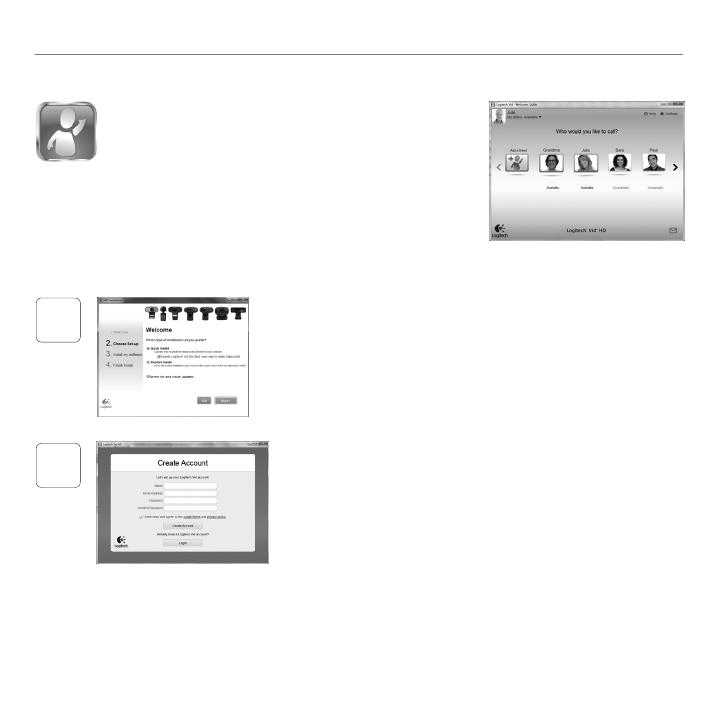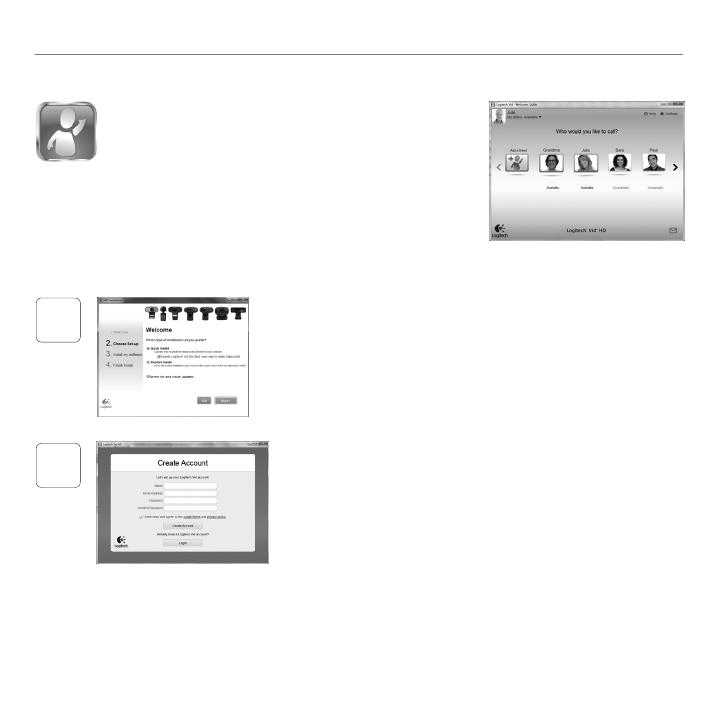
По-русски 29
Logitech
®
WebcamC160
Начало использования видеовызовов
В комплект поставки веб-камеры входит Logitech Vid
™
HD.
При использовании Logitech Vid HD вы сможете начать
видеообщение через Интернет, выполнив всего несколько
простых действий.
Установите Logitech Vid HD•
Создайте учетную запись•
Добавьте друга и совершите видеовызов•
Дополнительные сведения: http://www.logitech.com/whatisvid
1
Настройка Logitech Vid HD
Установите Logitech Vid HD
Мы рекомендуем установить и программное обеспечение для веб-
камер Logitech, и Logitech Vid HD.
Совет. Если вы предпочитаете использовать другое приложение для
видеообщения, нужно загрузить и установить программное
обеспечение независимых разработчиков.
Дополнительные сведения: http://www.logitech.com/webcam_howto
2
Создайте учетную запись
Следуйте появляющимся на экране инструкциям, чтобы создать
учетную запись Logitech Vid HD и настроить параметры своей веб-
камеры для видеовызовов.
Какое бы приложение вы ни использовали для видеообщения, и у вас,
и у того, кому вы звоните, должны быть в наличии перечисленные ниже
условия.
Веб-камера•
Широкополосное •
подключение к Интернету
(например, DSL, T1 или
кабельное соединение)
Одинаковое приложение •
для видеовызовов (например,
Logitech Vid HD)
Учетные записи для •
видеообщения
Компьютер с колонками •
и микрофоном
(или гарнитура с
микрофоном; многие веб-
камеры Logitech оснащаются
встроенным микрофоном)